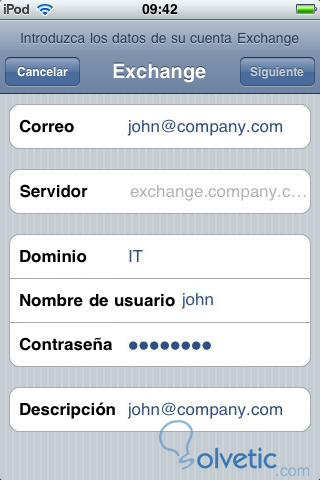Nuestro iPhone no solo nos permite agregar correos de uso personal tales como Gmail, Yahoo, entre otros sino que también nos permite agregar cuentas de correo corporativa como en el caso de Exchange, veamos como configurar la misma.
Ir Ajustes > Correo, contactos, calendarios > Añadir cuenta > Microsoft Exchange.
En la siguiente pantalla ingresamos los datos de correo, dominio, nombre de usuario y contraseña y pulsamos Siguiente:
Por último, seleccionamos que opciones queremos sincronizar, como por ejemplo: Mail, Contactos o Calendarios.
Presionamos Guardar y ya tendremos nuestra cuenta de Exchange configurada.
Pasos a seguir:
1
2
Importante
Luego de este paso, nuestro dispositivo intentará encontrar el servidor de Exchange, en el caso contrario tendremos que ingresar la dirección del servidor.